সুচিপত্র
আপনি চান আপনার দর্শকরা আপনার প্রোজেক্টে একটি নির্দিষ্ট সত্তা দেখতে পাবে, আপনি কীভাবে তা করবেন? আপনি জুম ইন! শুধু ক্লিপটিতে ক্লিক করে , আপনার অ্যাঙ্কর পয়েন্ট সেট করুন তারপরে আপনার প্রভাব নিয়ন্ত্রণ প্যানেলে নেভিগেট করুন এবং আপনার ইন এবং আউট পয়েন্ট সেট করার জন্য স্কেলটি কীফ্রেম করুন।
আমি ডেভ। আমি গত 10 বছর ধরে Adobe Premiere Pro সম্পাদনা এবং ব্যবহার করছি। আমি পরিচিত ব্র্যান্ড এবং বিষয়বস্তু নির্মাতাদের জন্য 200 টিরও বেশি প্রকল্প সম্পাদনা করেছি। আমি Premiere Pro এর ভিতরের এবং বাইরের বিষয়গুলো জানি।
আমি আপনাকে দেখাব কিভাবে আপনার ফ্রেম কম্পোজিশনের যেকোনো পয়েন্টে একটি নিরবচ্ছিন্ন এবং মসৃণ উপায়ে জুম ইন করতে হয়। তারপরে আপনার প্রোজেক্টকে ত্বরান্বিত করার জন্য আপনাকে প্রো টিপস দিন এবং অবশেষে কিছু প্রায়শই জিজ্ঞাসিত প্রশ্নগুলি কভার করুন। আপনি কি প্রস্তুত?
আপনার ফ্রেমের যেকোনো পয়েন্টে কিভাবে জুম ইন করবেন
নিশ্চিত করুন যে আপনার প্রজেক্ট এবং সিকোয়েন্স খোলা আছে এবং আসুন বিস্তারিত জেনে নেওয়া যাক।
আপনি প্রথমে যে ক্লিপটিতে জুম প্রভাব প্রয়োগ করতে চান সেটিতে ক্লিক করুন এবং আপনার অ্যাঙ্কর পয়েন্ট সেট করুন৷
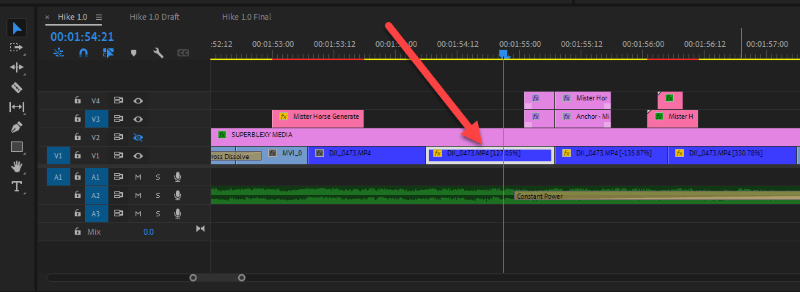
ধাপ 1: অ্যাঙ্কর পয়েন্ট সেট করা
এটি খুবই গুরুত্বপূর্ণ, আপনার জুম-ইন প্রভাব আপনার অ্যাঙ্কর পয়েন্টে জুম করবে যাতে আপনি যেখানেই আপনার অ্যাঙ্কর পয়েন্ট সেট করেন, সেখানেই প্রিমিয়ার প্রো জুম করতে চলেছে৷ তাই এটি ঠিক করুন৷
উদাহরণস্বরূপ, নীচের ফ্রেমে, আমি ডানদিকের লোকটিকে জুম করতে চাই, তাই আমি আমার অ্যাঙ্কর পয়েন্টটি তার শরীরের ডানদিকে সেট করছি। এটি করার জন্য, আপনি ইফেক্ট কন্ট্রোল প্যানেলে যেতে পারেন এবং ক্লিক করতে পারেন মোশন fx এর অধীনে অ্যাঙ্কর পয়েন্ট ।
আপনি আপনার প্রোগ্রাম প্যানেলে অ্যাঙ্কর পয়েন্ট এবং ট্রান্সফর্ম বিকল্পটি উপস্থিত দেখতে পাবেন। অ্যাঙ্কর পয়েন্টে ক্লিক করুন এবং টেনে আনুন আপনার পছন্দের স্থানে। এই ক্ষেত্রে, ডানদিকের লোকটি!
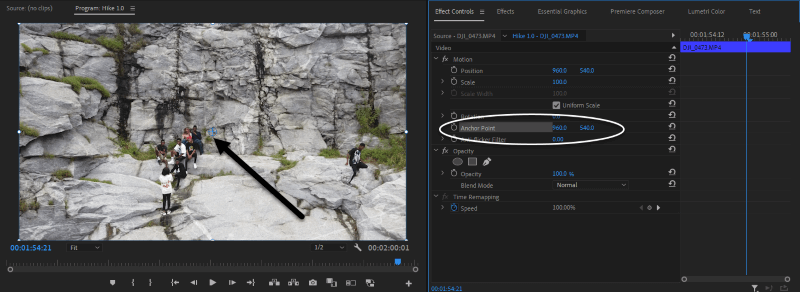
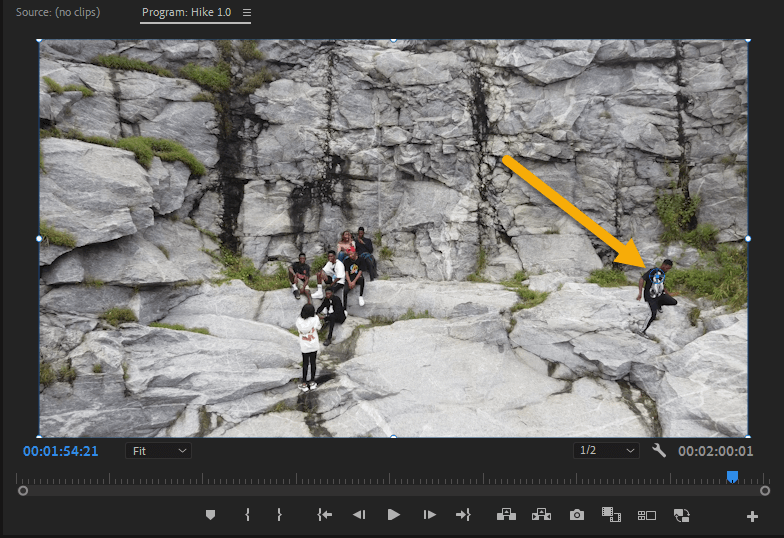
এখন আমরা কাজের প্রথম অংশটি সম্পন্ন করেছি। পরবর্তী ধাপ হল আমাদের কীফ্রেম শুরুতে এবং শেষে সেট করা যেখানে আমরা আমাদের জুম প্রভাব শুরু এবং শেষ করতে চাই। জুম প্রভাব অর্জন করতে আমরা Motion fx-এর অধীনে স্কেল দিয়ে খেলতে যাচ্ছি।
ধাপ 2: জুম প্রভাবের শুরুতে সেট আপ করা
আপনার টাইমলাইনে , শুরুতে যান যেখানে আপনি জুম প্রভাব শুরু করতে চান, তারপর স্কেল fx এ টগল করুন। আপনি দেখতে পাবেন এটি প্রথম কীফ্রেম তৈরি করেছে৷
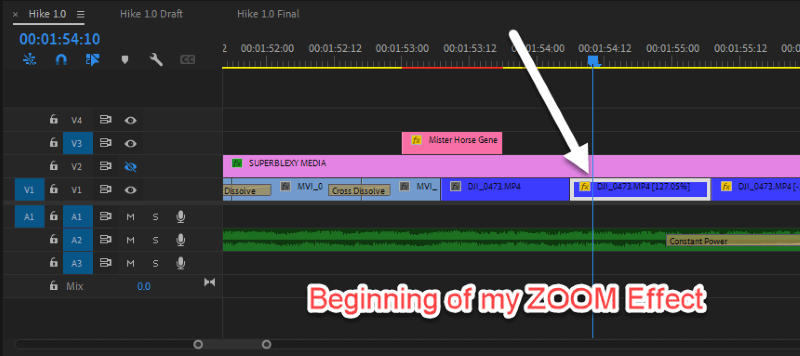
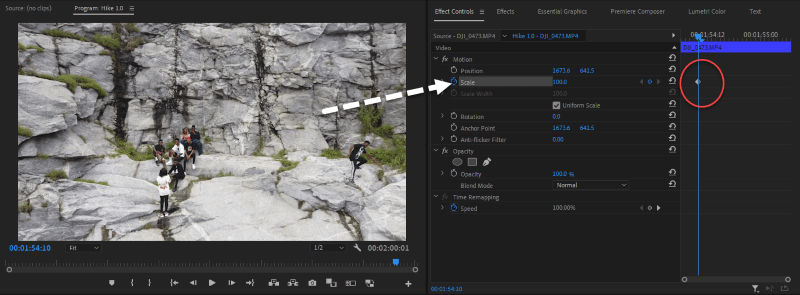
ধাপ 3: জুম প্রভাবের শেষ বিন্দু সেট আপ করা
আমরা সফলভাবে আমাদের প্রথম কীফ্রেম তৈরি করেছি যা আমাদের শুরু. এখন শেষ বিন্দু। ঠিক যেমন আমরা স্টার্টিং পয়েন্টের জন্য করেছি, আমাদের টাইমলাইনে, আমরা শেষ বিন্দুটি সরাতে যাচ্ছি যেখানে আমরা জুম প্রভাব শেষ করতে চাই।
এন্ডপয়েন্টে যাওয়ার পর, পরবর্তীটি ইচ্ছামতো স্কেল করতে হবে . এই ক্ষেত্রে, আমি 200% পর্যন্ত স্কেল করতে যাচ্ছি। আপনি লক্ষ্য করবেন একটি দ্বিতীয় কীফ্রেম তৈরি হয়েছে। এই নাও! এর মত সহজ. প্লেব্যাক করুন এবং আপনি এইমাত্র যা যা করেছেন তা দেখুন৷
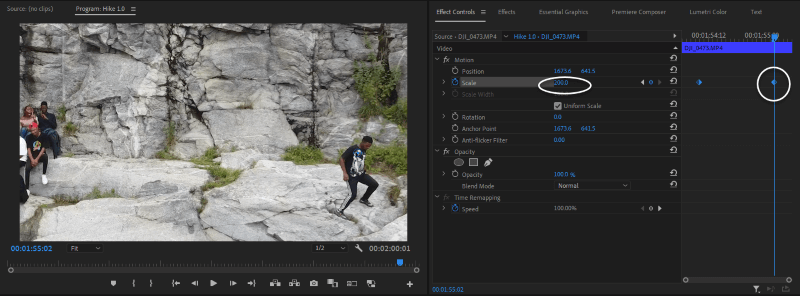
জুম ইন করার জন্য প্রো টিপস
এই পেশাদার টিপসগুলি আপনার সম্পাদনা গেমকে পরিবর্তন করবে৷ চেষ্টা করুন এবং এটি ব্যবহার করুন৷
1. নির্বিঘ্ন হওয়া,মসৃণ, এবং বাটারি জুম প্রভাব
আপনি যদি আপনার জুম অ্যানিমেশন প্লেব্যাক করেন, আপনি লক্ষ্য করবেন এটি কমবেশি ক্যামেরা জুমের মতো। আমরা এটিকে মসৃণ এবং মাখনযুক্ত করে আরও গতিশীল হতে পারি। তুমি কিভাবে অমনটা করতে পারলে? এটি ABC-এর মতোই সহজ৷
প্রথম কীফ্রেমে ডান-ক্লিক করুন, অনেকগুলি বিকল্প রয়েছে, কিন্তু আমি আমার শুরুর বিন্দুর জন্য ইজ ইন পছন্দ করি৷ আপনি বিভিন্ন বিকল্পের সাথে খেলতে পারেন এবং আপনার পছন্দগুলি দেখতে পারেন। নিশ্চিত করুন আপনি কীফ্রেমে ডান-ক্লিক করুন, যদি না হয় তবে আপনি সেই বিকল্পগুলি পাবেন না।
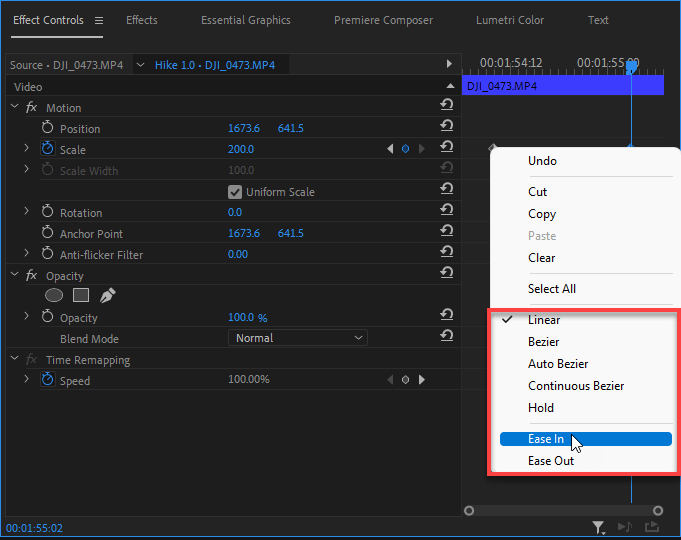
এন্ডপয়েন্টের জন্য, আপনি ইজ আউট চেষ্টা করতে পারেন এবং তারপরে প্লেব্যাক করতে পারেন। এটা ঠিক ভালোবাসি? নিরবচ্ছিন্ন, মসৃণ এবং মাখন!
2. আপনার জুম প্রিসেট সংরক্ষণ করা হচ্ছে
আপনি যদি প্রকল্পে বা অন্য কোনো প্রকল্পে আবার সেই ধরনের প্রভাব পুনরায় ব্যবহার করতে চান, তাহলে আপনি নিজেকে চাপ থেকে বাঁচাতে পারেন বারবার এই সব করার. এটি ক্লান্তিকর এবং ক্লান্তিকর হতে পারে। প্রিসেট সংরক্ষণ করা আপনাকে মাথাব্যথা থেকে রক্ষা করবে।
আপনার জুম প্রিসেট সংরক্ষণ করতে, মোশন fx-এ ডান-ক্লিক করুন এবং সেভ প্রিসেট এ ক্লিক করুন।
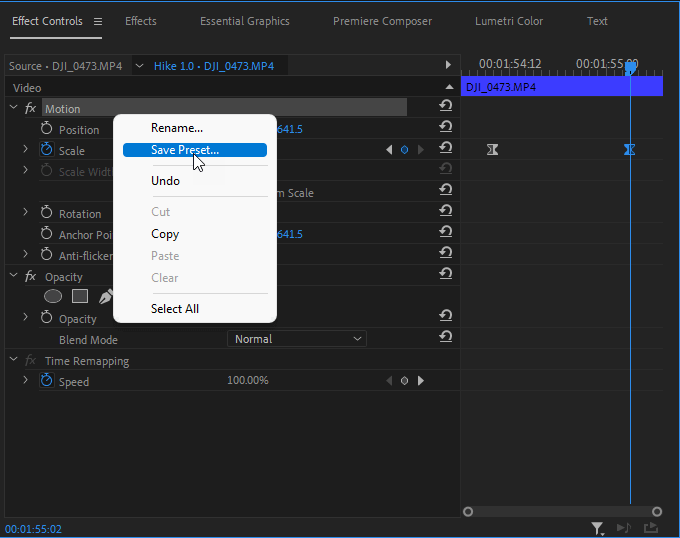
আপনার পছন্দের যেকোনো নাম ব্যবহার করুন "David Zoommmmmmmmm" তারপর OK এ ক্লিক করুন! আমরা প্রিসেট সংরক্ষণ শেষ. এখন অন্য ক্লিপগুলিতে এটি প্রয়োগ করা যাক।
3. আপনার জুম প্রিসেট প্রয়োগ করা
ইফেক্টস প্যানেলে যান, প্রিসেটটি খুঁজুন এবং নতুনটিতে ক্লিক করুন এবং টেনে আনুন ক্লিপ. এটাই.
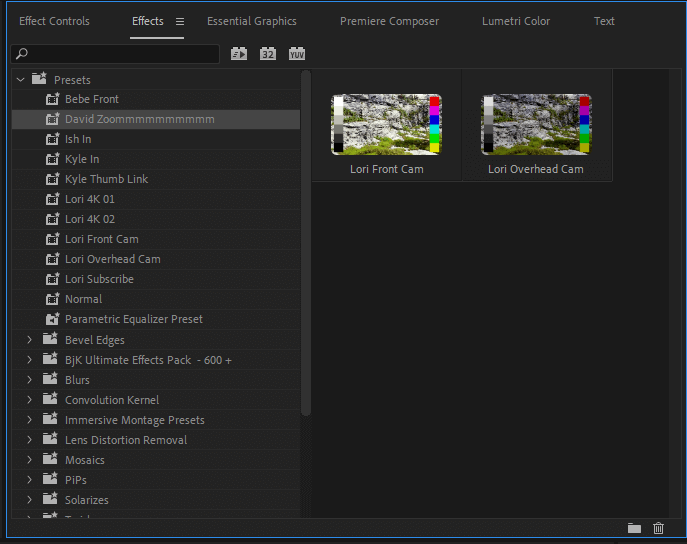
মনে রাখবেন যে আপনি আপনার শুরু এবং শেষ বিন্দু পরিবর্তন করতে পারেন শুধু আপনার কীফ্রেমটি টেনে এনেইফেক্ট কন্ট্রোল প্যানেলে পছন্দের অবস্থান।
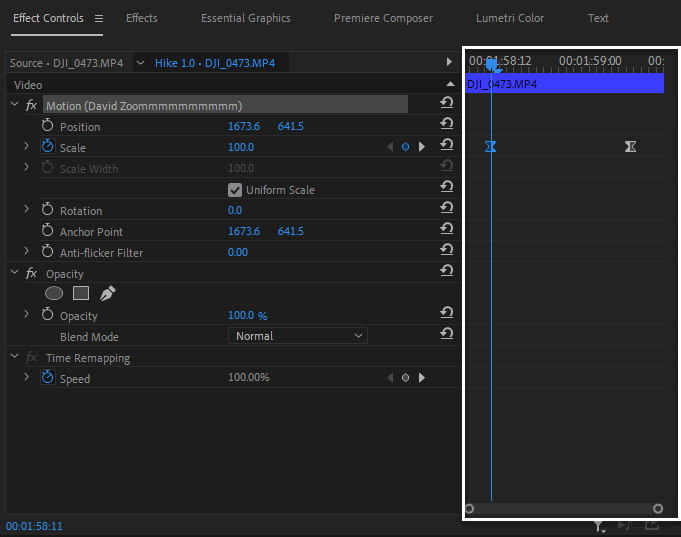
এছাড়া, আপনি যে কীফ্রেমে পরিবর্তন করতে চান সেটিতে নেভিগেট করে আপনার স্কেল প্যারামিটার পরিবর্তন করতে পারেন এবং তারপর প্যারামিটার পরিবর্তন করতে পারেন।
আপনি চাইলে কীফ্রেম ইফেক্ট পরিবর্তন করতে পারেন, সেটা বেজিয়ার হোক, ইজ ইন হোক বা ইজ আউট হোক।
প্রায়শই জিজ্ঞাসিত প্রশ্ন
আমি দেখতে পেলাম কিছু লোক একের মধ্যে হারিয়ে গেছে উপায় বা অন্য এখানে কিছু প্রায়শই জিজ্ঞাসিত প্রশ্ন রয়েছে যা আপনি খুব দরকারী বলে মনে করতে পারেন৷
প্রিমিয়ার প্রোতে কীভাবে একটি জুম-আউট প্রভাব তৈরি করবেন?
যেমন আমরা জুম-ইন করার জন্য করেছি, এটি একই প্রক্রিয়া। একমাত্র পার্থক্য হল আপনি আপনার জুম প্রভাবের শুরুতে স্কেল প্যারামিটারটিকে একটি উচ্চ সংখ্যায় সেট করবেন, উদাহরণস্বরূপ, 200%। এবং আপনি শেষ পয়েন্টের জন্য একটি কম প্যারামিটার সেট করেছেন - 100%। আমরা সেখানে যাই, জুম আউট!
এটা কি স্বাভাবিক যে আমার ছবি জুম ইন করার পর পিক্সেলেড দেখায়?
এটি সম্পূর্ণ প্রত্যাশিত, আপনি যত বেশি জুম করবেন, আপনার ছবি তত বেশি পিক্সেলেটেড হবে৷ শুধু নিশ্চিত করুন যে আপনি এটি সম্পূর্ণভাবে একটি উচ্চ সংখ্যা পর্যন্ত স্কেল না. আপনার ফুটেজ 4K বা 8K-তে না হলে 200%-এর বেশি কিছু সুপারিশ করা হয় না।
আমি যখন জুম প্যারামিটার পরিবর্তন করি এবং এটি সম্পূর্ণরূপে অন্য কীফ্রেম তৈরি করে তখন কী করতে হবে?
সমস্যা হল, আপনি যে কীফ্রেমে প্যারামিটার পরিবর্তন করতে চান তা আসলেই নেই।
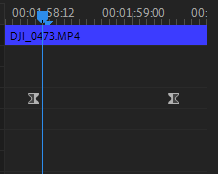
উপরের ছবিতে, আপনি ভাবতে পারেন যে আপনি স্টার্টিং পয়েন্ট কীফ্রেমে আছেন কিন্তু আপনি তা নন। আপনি যদি এই ক্ষেত্রে স্কেল প্যারামিটার পরিবর্তন করতে চান, প্রিমিয়ার প্রোপরিবর্তে আপনার জন্য একটি নতুন কীফ্রেম তৈরি করবে। তাই কিছু পরিবর্তন করার আগে নিশ্চিত করুন যে আপনি কীফ্রেমে আছেন৷
আপনার কীফ্রেমগুলি নেভিগেট করার জন্য একটি পেশাদার টিপ হল fx স্কেল ছাড়াও নেভিগেট করার বিকল্পগুলি ব্যবহার করা৷
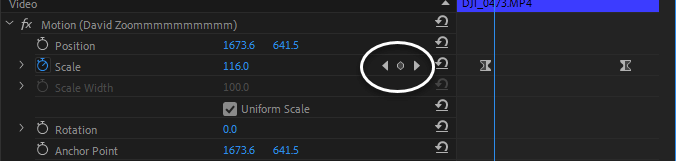
কি আমার অ্যাঙ্কর পয়েন্ট পরিবর্তন করার পরে যখন আমি একটি কালো পর্দা পেতে পারি তখন কি করতে হবে?
আপনি আপনার অ্যাঙ্কর পয়েন্ট পরিবর্তন করার আগে, নিশ্চিত করুন যে আপনি কীফ্রেমের শুরুতে আছেন। আপনার মার্কার শেষবিন্দুতে বা মাঝখানে বা আপনার কীফ্রেমের প্রারম্ভিক বিন্দু থেকে দূরে থাকাকালীন আপনি যদি অ্যাঙ্কর পয়েন্ট পরিবর্তন করেন, আপনি আপনার পছন্দসই ফলাফল পাবেন না।
উপসংহার
আপনি Adobe Premiere Pro-এ জুম ইন এবং জুম আউট করা খুবই সহজ দেখুন। শুধু ক্লিপটিতে ক্লিক করতে, আপনার অ্যাঙ্কর পয়েন্ট সেট করতে এবং আপনার ইন এবং আউট পয়েন্ট সেট করার জন্য স্কেল fx কে কীফ্রেম করতে হবে। এটুকুই।
জুম করার সময় আপনি কি এখনও সমস্যার সম্মুখীন হচ্ছেন? নিচের কমেন্ট বক্সে আমাকে প্রশ্ন করতে দ্বিধা করবেন না।

